Los 5 mejores contadores de FPS para Windows 10
Publicado: 2022-01-04
Si eres un jugador de videojuegos, sabrás lo importante que son los fotogramas por segundo para una experiencia de juego placentera y fluida. Los juegos funcionan a una velocidad de fotogramas específica y la cantidad de fotogramas mostrados por segundo se conoce como FPS. Cuanto mayor sea la velocidad de fotogramas, mejor será la calidad del juego. Los momentos de acción en un juego con una velocidad de fotogramas más baja suelen ser entrecortados. Del mismo modo, un mejor FPS ayudará a lograr una experiencia de transmisión mejorada. Deberá tener hardware compatible que debe estar disponible para su uso en el juego. Lea nuestra lista de los 5 mejores contadores de FPS gratuitos para Windows 10.

Contenido
- Los 5 mejores contadores de FPS para Windows 10
- Cómo medir FPS
- 1. FRACASOS
- 2. Historia
- 3. Monitoreo de FPS
- 4. Corteza Razer
- 5. Experiencia GeForce
Los 5 mejores contadores de FPS para Windows 10
Hay una variedad de cosas diferentes que pueden hacer que el FPS del juego disminuya. Si cree que no es adecuado o que baja con demasiada frecuencia, se puede agregar un contador de FPS para realizar un seguimiento. La velocidad de fotogramas de un juego se muestra a través de un contador superpuesto de fotogramas por segundo. Los contadores de velocidad de fotogramas están disponibles en algunas VDU.
Los jugadores que quieren estar al tanto de las capacidades de su PC utilizan cada vez más contadores de velocidad de fotogramas. La mayoría de los jugadores se esfuerzan por aumentarlo, ya que un mayor número de FPS equivale a un mejor rendimiento. También puede usarlo para monitorear el rendimiento de su computadora mientras juega y transmite.
Cómo medir FPS
El rendimiento total de cada juego que intenta jugar está determinado por las capacidades de hardware de su PC. La cantidad de fotogramas generados por su hardware de gráficos, incluida la GPU y la tarjeta gráfica, en un segundo, se mide en fotogramas por segundo. Si tiene una velocidad de fotogramas baja, como menos de 30 fotogramas por segundo, su juego se retrasará mucho. Puede mejorar lo mismo actualizando su tarjeta gráfica o reduciendo la configuración gráfica del juego. Lea nuestra guía sobre 4 formas de verificar FPS en juegos para obtener más información.
Dado que hay una variedad de software de contador de FPS para elegir, es posible que se confunda. Algunos de ellos son excelentes, mientras que otros no lo son. Es por eso que hemos compilado esta lista de los mejores contadores de FPS en Windows 10.
1. FRACASOS
FRAPS es el primer contador de FPS y el más antiguo de esta lista, ya que se lanzó en 1999 . Podría decirse que es el mejor contador de FPS de Windows 10 más utilizado. Los usuarios pueden capturar imágenes e incluso grabar juegos mientras el FPS también se muestra en la pantalla. Este es un software de evaluación comparativa que se puede usar para agregar un contador de velocidad de fotogramas a los juegos DirectX u OpenGL, ya que es compatible con los juegos que usan DirectX, así como con los que usan la tecnología gráfica Open GL. Además, es compatible con todas las versiones de Windows .
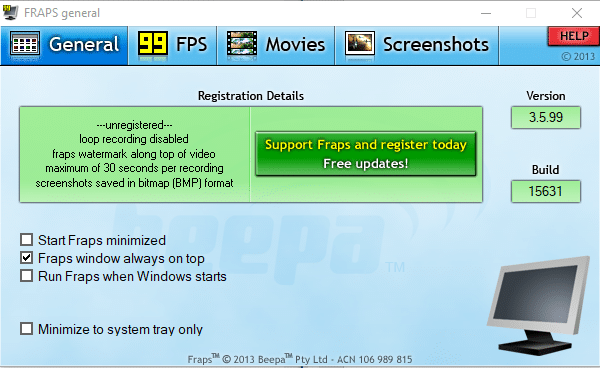
En el sitio web del software, la edición registrada de Fraps cuesta $37 ; sin embargo, puede obtener la versión gratuita para plataformas Windows de XP a 10 haciendo clic en Descargar Fraps en esta página. El paquete no registrado no le permite grabar películas durante períodos prolongados, pero tiene todas las opciones de contador de FPS.
Fraps cumple las siguientes funciones:
- La primera es mostrar FPS que es lo que buscas. Este programa puede comparar velocidades de fotogramas en dos períodos de tiempo , lo que lo convierte en una excelente herramienta de evaluación comparativa.
- También almacena las estadísticas en su PC, lo que le permite revisarlas más tarde para realizar más investigaciones.
- La siguiente característica es una captura de pantalla , que le permite tomar una captura de pantalla de su juego usando un atajo de teclado en cualquier momento.
- También permite la captura de video para grabar sus juegos en resoluciones de hasta 7680 x 4800 y velocidades de cuadro que van desde 1-120 FPS.
Nota: Fraps es un programa pago, sin embargo, no hay restricciones sobre cómo usarlo a menos que active la función de captura de video.
Para usar Fraps,
1. Descarga Fraps desde su sitio web oficial.
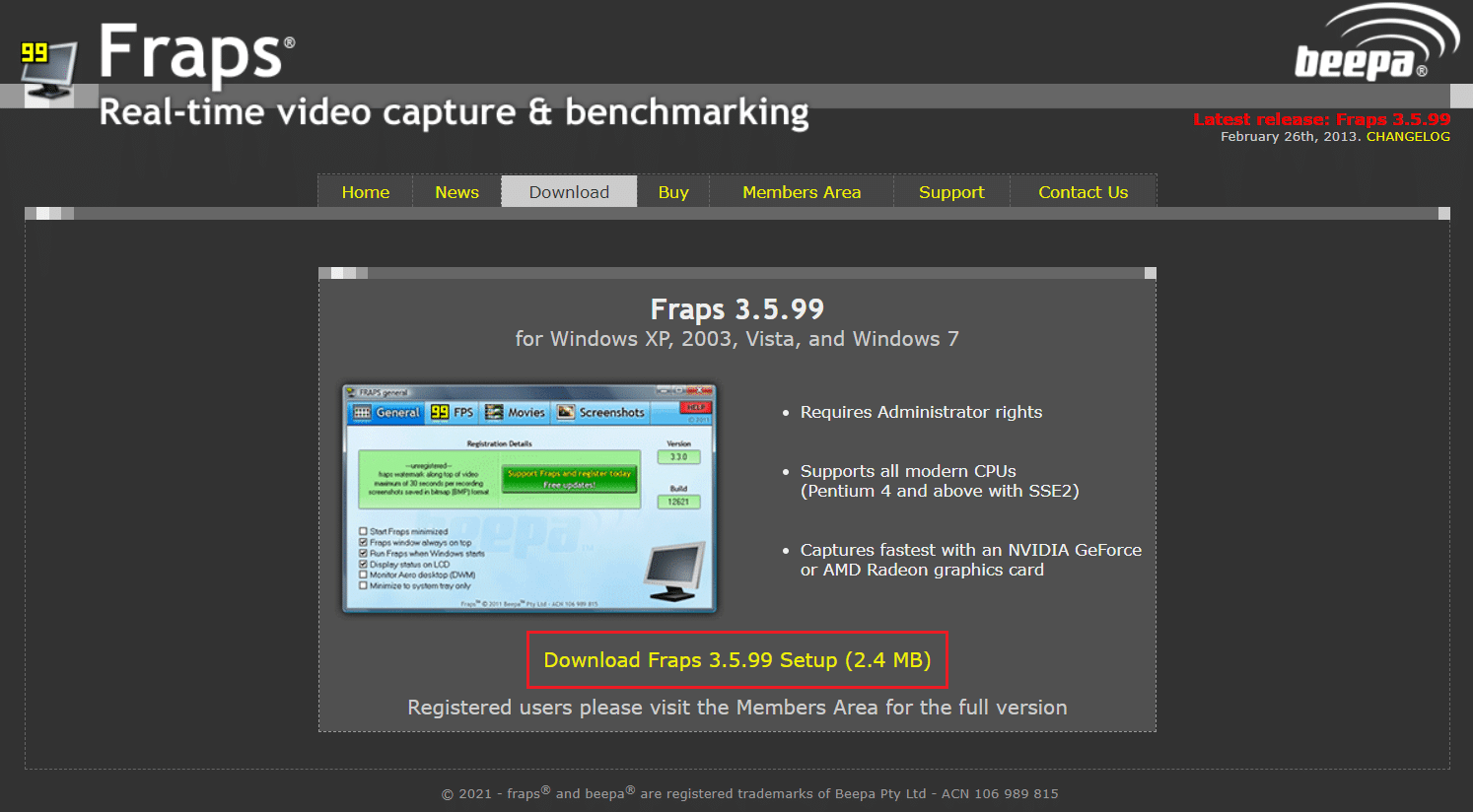
2. Ahora, abra el programa FRAPS fps y cambie a la pestaña 99 FPS .
3. Aquí, marque la casilla marcada FPS en Configuración de referencia , como se muestra.
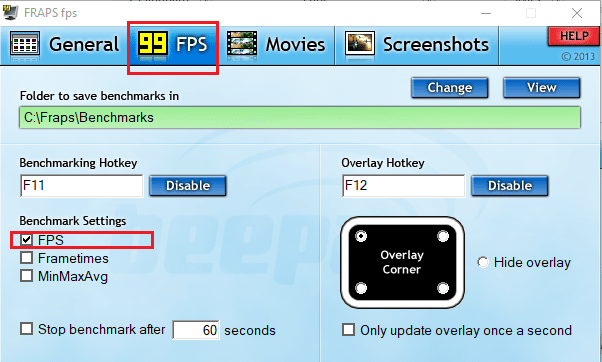
4. Luego, elija la esquina en la que desea que aparezca Overlay Corner en la pantalla.
Nota: También puede seleccionar la opción Ocultar superposición , si es necesario.
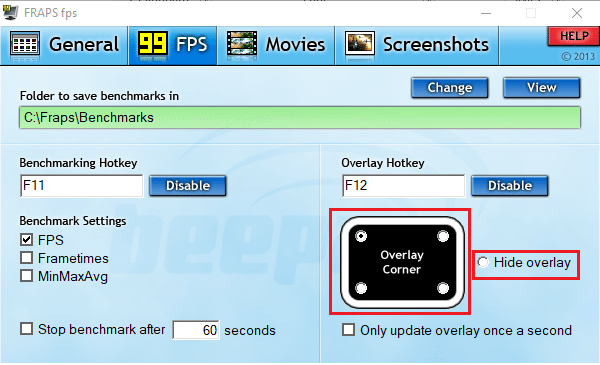
5. Ahora, abra su juego y presione la tecla de acceso directo F12 para abrir la superposición de FPS .
Lea también: Solucione el problema de caídas de FPS de Overwatch
2. Historia
Dxtory también es una pieza de software que le permite tomar capturas de pantalla y grabar juegos. El programa es ideal para capturar metraje de juegos DirectX y OpenGL. Cuando Dxtory está activo, los juegos tendrán un contador de FPS en la esquina superior izquierda . Este programa es similar a Fraps en que te permite cambiar el color del contador de FPS en tu pantalla. El Dxtory, como Fraps, cuesta aproximadamente $35 , pero hay una versión gratuita para Windows que puedes descargar y jugar en tu PC todo el tiempo que desees. La principal diferencia es que el contador de FPS de Windows 10 en Dxtory también funciona con los juegos de la plataforma universal de Windows , mientras que Fraps no.
Las siguientes son algunas características notables de esta aplicación:
- La mejor parte es que puede guardar capturas de pantalla en una variedad de formatos . Pero, el único inconveniente es que su logotipo aparecerá en todas sus capturas de pantalla y videos. También tendrá que hacer frente a un sitio de compra de licencias persistente que aparece cada vez que se cierra el software.
- El contador de fotogramas por segundo se puede personalizar mediante la pestaña Configuración de superposición en Dxtory. Los colores superpuestos para la captura de películas o juegos, así como la captura de pantalla, se pueden personalizar.
- No afecta a la funcionalidad del programa, que es robusto y adaptable , pero sí ofrece cierto atractivo visual.
- Además, su códec es capaz de grabar los datos de píxeles reales de la misma manera. Con la fuente de video sin pérdidas, puede obtener una mayor calidad.
- Además, el uso de la función de captura de alta tasa de bits puede aumentar la velocidad de escritura en un entorno que incluya dos o más dispositivos de almacenamiento.
- También admite códecs VFW , lo que le permite seleccionar su códec de video preferido.
- Además, los datos capturados pueden utilizarse como fuente de video para la interfaz de DirectShow.
Para usar Dxtory, siga los pasos dados.
1. Descarga la versión estable de Dxtory desde su sitio web oficial.
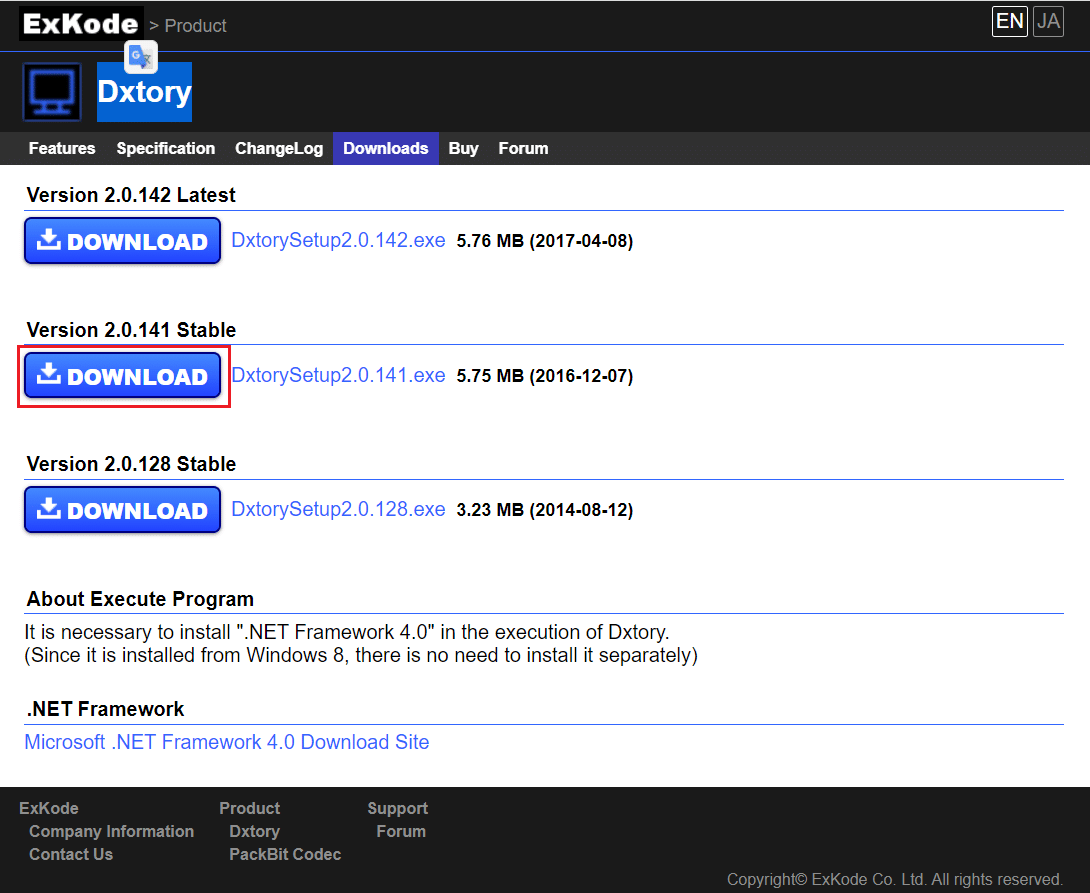
2. En la aplicación Dxtory , haga clic en el icono del monitor en la pestaña Superposición .
3. Luego, marque las casillas tituladas Video FPS y Grabar FPS , que se muestran resaltadas.
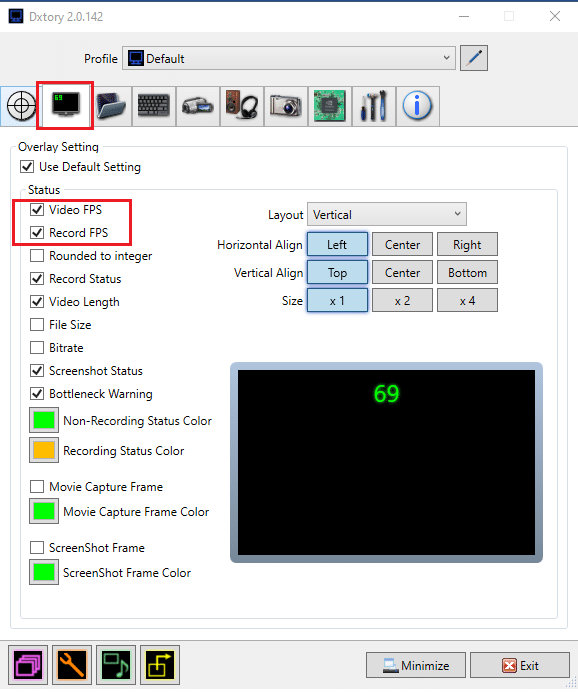
4. Ahora, navegue a la pestaña Carpeta y haga clic en el icono de la primera carpeta para establecer la ruta para guardar las grabaciones de su juego.
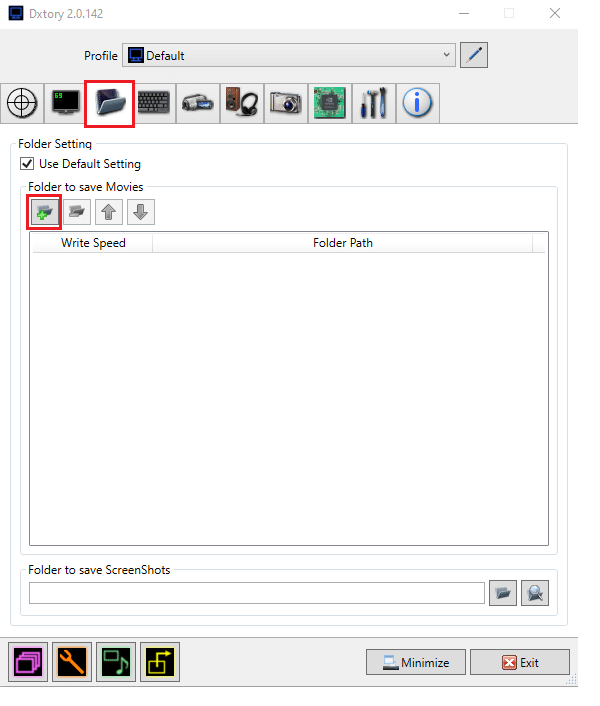
5. Aquí, elija la ubicación del archivo donde necesita guardar los archivos.
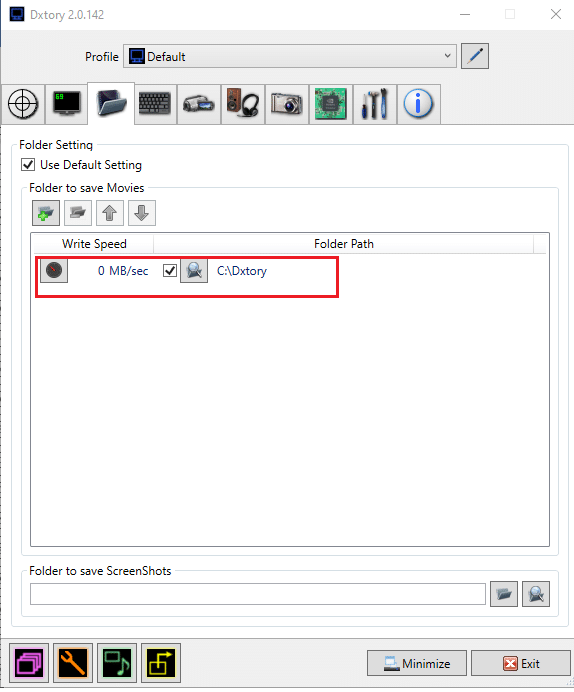
Para tomar capturas de pantalla durante el juego, sigue estos pasos:
6. Vaya a la pestaña Captura de pantalla y personalice su Configuración de captura de pantalla, según sus requisitos.
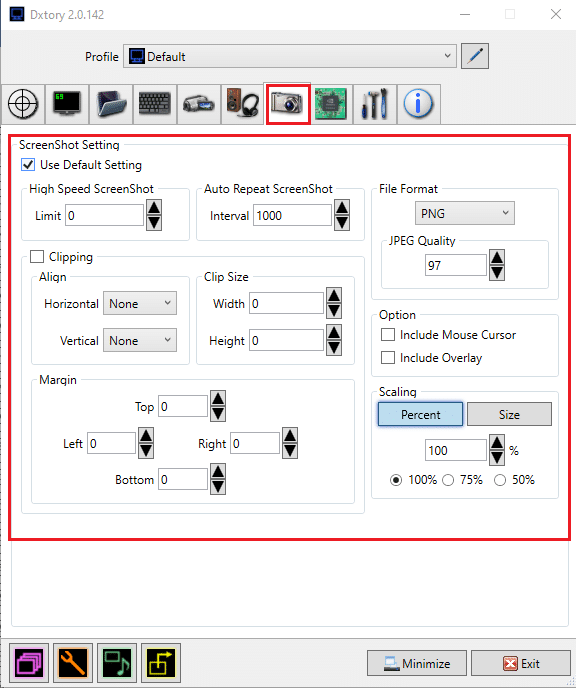
Lea también: Arreglar caídas de cuadros de League of Legends
3. Monitoreo de FPS
Si está buscando un contador de FPS profesional dedicado, el programa de monitor de FPS es el camino a seguir. Es un programa completo de seguimiento de hardware para sistemas Windows 10 que proporciona datos de contadores de FPS, incluida información sobre el rendimiento de la GPU o la CPU en relación con los juegos. Es una de las primeras aplicaciones de contador de FPS que proporciona no solo estadísticas de FPS tan precisas como Fraps, sino también una variedad de otros puntos de referencia y el rendimiento general de su hardware mientras se ejecuta su juego.

Los siguientes son algunos usos del monitor FPS.
- Puede aprovecharlo al máximo con una opción de superposición que permite a los usuarios ajustar el texto, el tamaño y el color para cada sensor que necesita ver. Podrá personalizar la superposición de varias maneras para que se ajuste al fondo de su escritorio.
- También puede elegir las características que se muestran en la pantalla. Por lo tanto, puede limitarse a simplemente ver el contador de FPS o agregar cualquier número de otras métricas de rendimiento.
- Además, debido a que los componentes de la PC afectan el rendimiento del juego, dicho software es necesario para presentar datos sobre las operaciones de su PC. Puede recibir estadísticas de hardware utilizando el monitor FPS , lo que lo ayudará a determinar si el equipo es necesario para su computadora o no.
- Además, además de ver la información del sistema en tiempo real en el juego, los jugadores expertos en tecnología pueden acceder a las estadísticas recopiladas sobre el rendimiento del sistema y almacenarlas para su posterior análisis.
Siga estos pasos para usar el monitor FPS:
1. Descargue el monitor FPS del sitio web oficial.
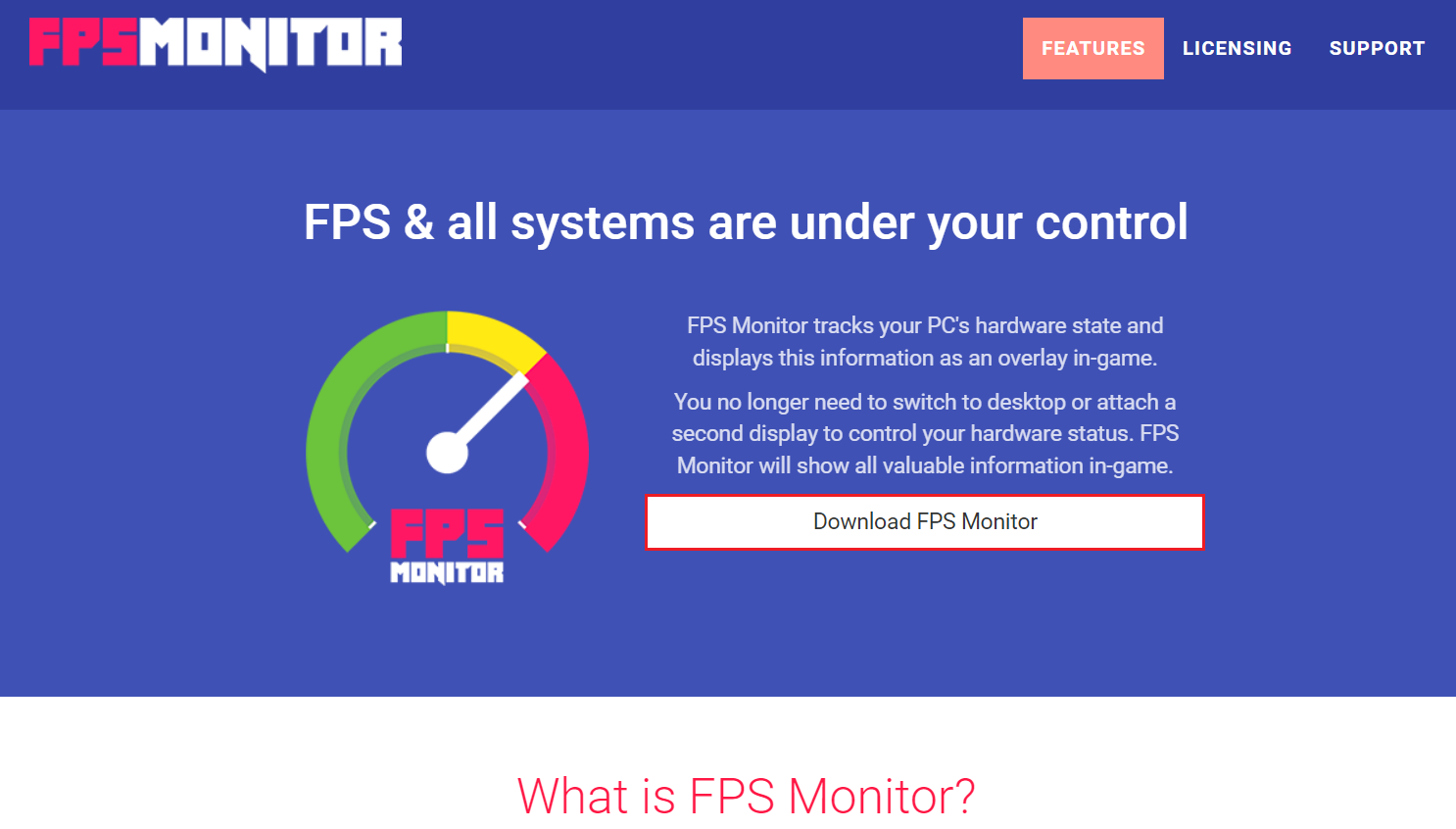
2. Abra la aplicación y haga clic en Superposición para abrir la configuración
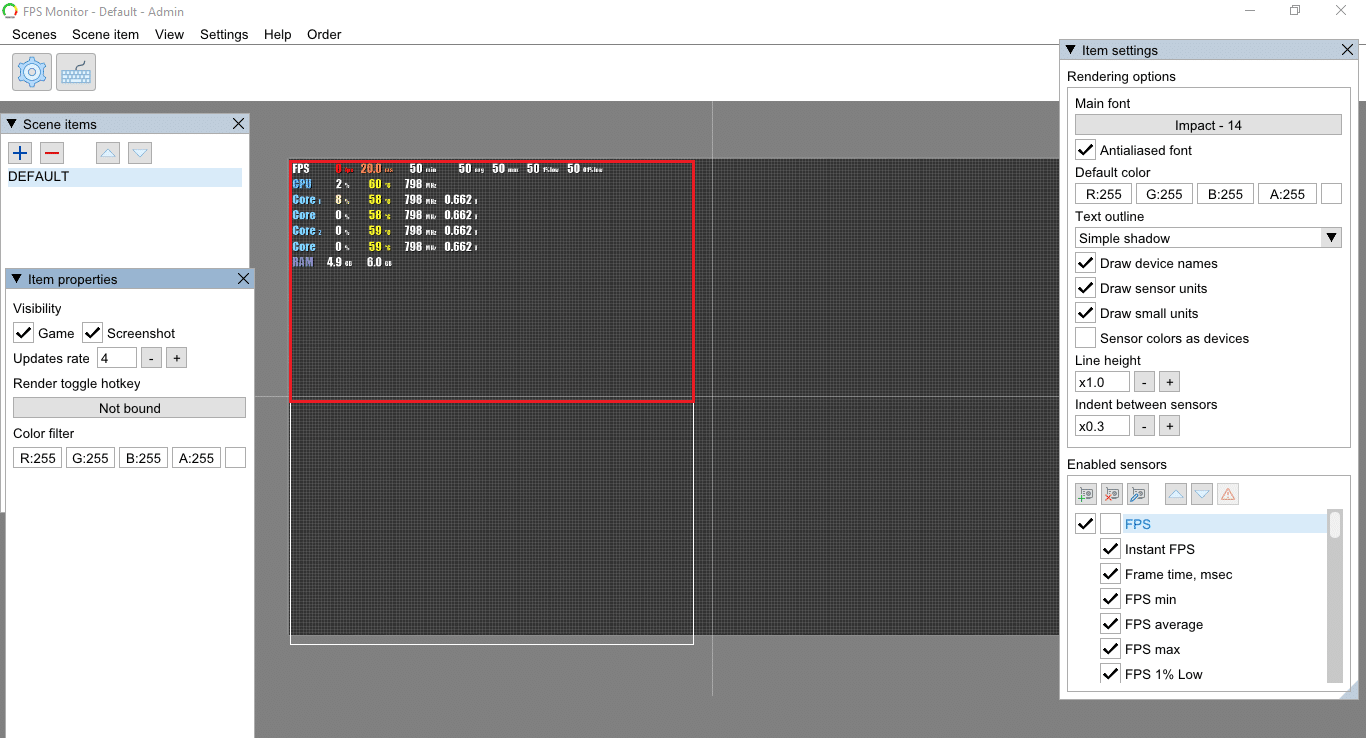
3. En la ventana de configuración del elemento , marque la opción FPS en la sección Sensores habilitados para habilitarla.
Nota: También puede optar por habilitar configuraciones como CPU, GPU, etc.
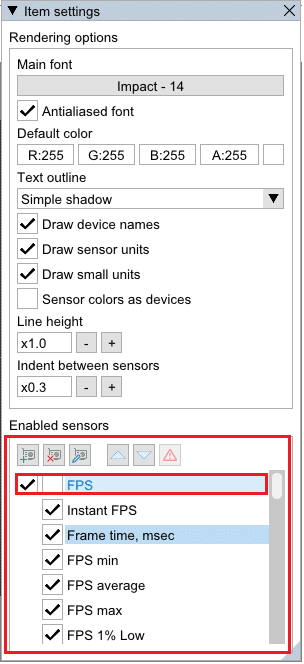
4. De acuerdo con la personalización elegida , se diseñará la superposición. Ahora, puede jugar su juego y usar este contador de FPS en PC con Windows 10.
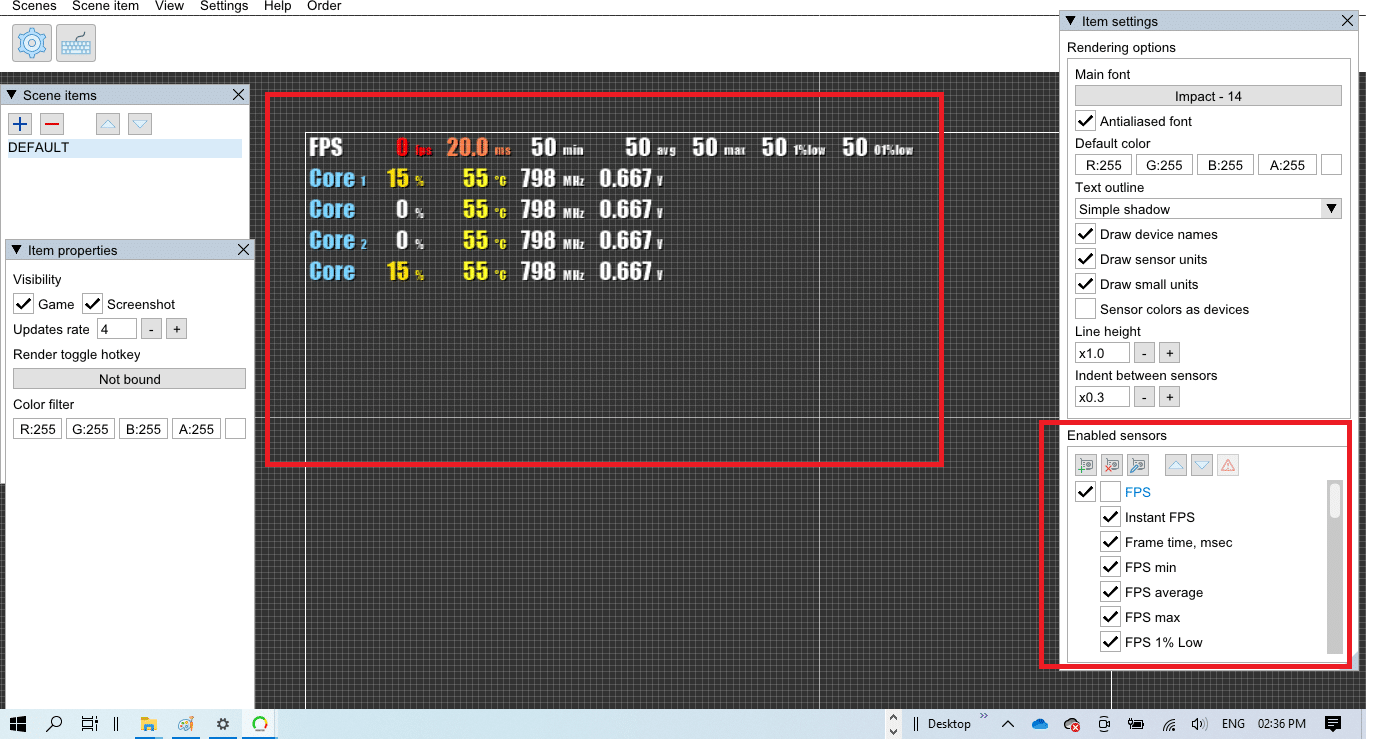
Lea también: Cómo descargar la herramienta de reparación Hextech
4. Corteza Razer
Razer Cortex es un programa de refuerzo de juegos gratuito que se puede usar para mejorar y lanzar juegos. Lo logra al finalizar actividades no esenciales y liberar RAM, lo que permite que su PC dedique la mayor parte de su potencia de procesamiento al juego o la pantalla. También viene con herramientas de optimización que pueden ayudarlo a aumentar la velocidad de fotogramas de sus juegos. Obtendrá no solo la frecuencia de fotogramas de su sistema, sino también un gráfico que muestra las frecuencias de fotogramas más altas, más bajas y promedio . Como resultado, el cuadro de FPS complementario puede ayudarlo a comprender mejor cuál es la velocidad de fotogramas promedio para los juegos.
Estas son algunas otras características de Razer Cortex:
- Independientemente de si está jugando un juego a través de Steam, Origin o su PC, el programa se abrirá de inmediato .
- Además, una vez que haya terminado de jugar, la aplicación devolverá instantáneamente su PC a su estado anterior.
- Incluso puede aumentar sus fotogramas por segundo mediante la microgestión de su plataforma Windows utilizando CPU Core.
- También contiene otras aplicaciones comunes con dos modos principales , como apagar el modo de suspensión de la CPU para un rendimiento óptimo y encender el núcleo de la CPU para concentrarse en los juegos.
- Lo mejor de todo es que puede evaluar el rendimiento de su juego con el contador de FPS, que se ejecuta en segundo plano y realiza un seguimiento de los fotogramas por segundo de su sistema.
Aquí se explica cómo usar la aplicación gratuita de contador de FPS de Razer Cortex:
1. Descarga la aplicación Razer Cortex, como se muestra.
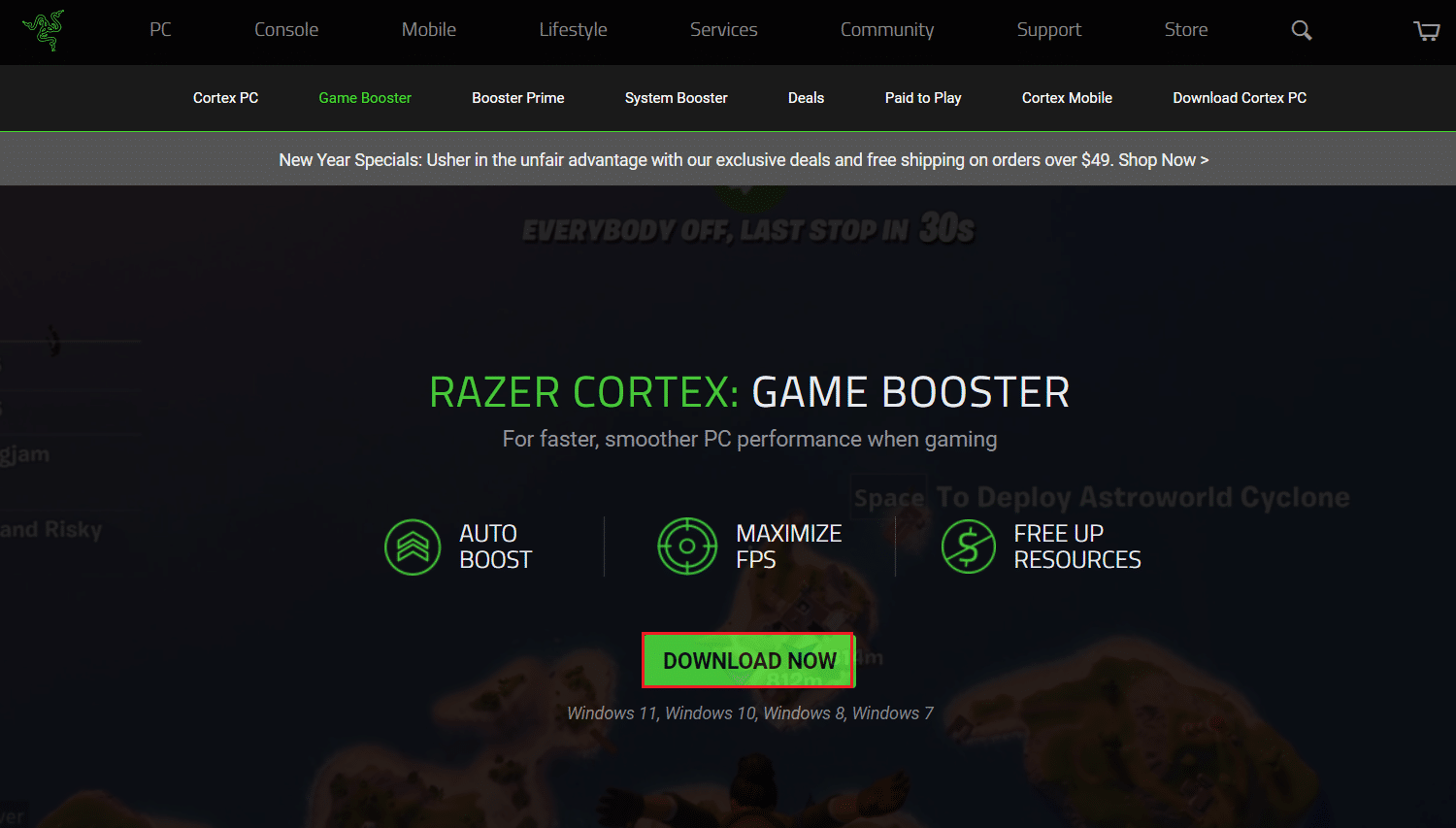
2. Luego, abra Razer Cortex y cambie a la pestaña FPS .
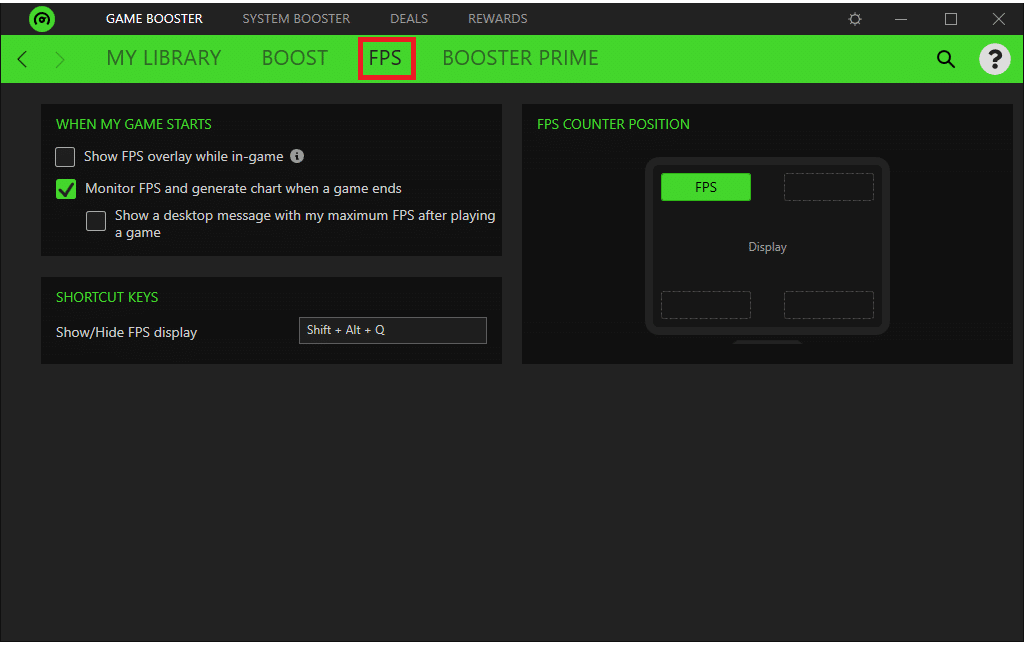
Si necesita mostrar la superposición de FPS mientras juega, siga los pasos 3-5.
3. Marque la casilla marcada Mostrar superposición de FPS mientras el juego se muestra resaltado.
Nota: también puede personalizar su superposición en el lugar donde aparece en la pantalla de visualización de su juego.
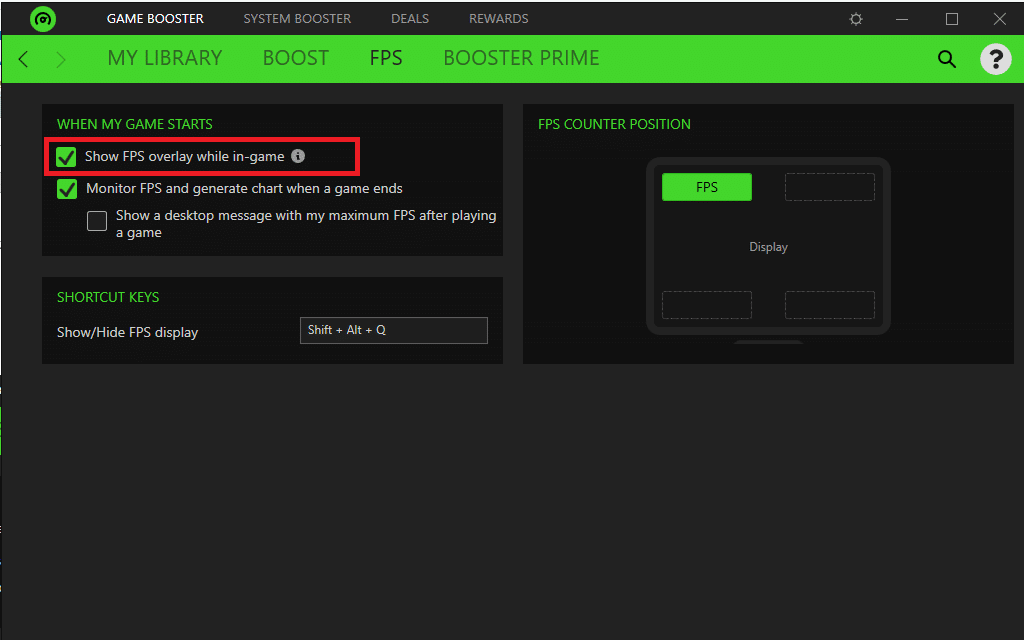
4. Haga clic en cualquier esquina para anclar su superposición.
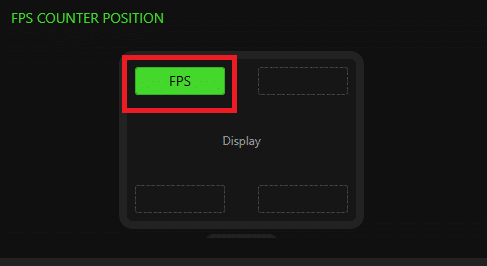
5. Mientras estás en el juego, presiona las teclas Shift + Alt + Q juntas para que aparezca la superposición de FPS.
Lea también: Los 23 mejores hacks de ROM de SNES que vale la pena intentar
5. Experiencia GeForce
Si su computadora portátil o de escritorio tiene instalada una tarjeta gráfica NVIDIA GeForce, puede usar GeForce Experience para mejorar sus juegos. Este programa se puede utilizar para:
- mejorar las imágenes del juego,
- capturar videos de juegos,
- actualizar los controladores GeForce, y
- incluso agregue saturación adicional, HDR y otros filtros a los juegos.
Para los juegos, GeForce Experience presenta un contador de FPS superpuesto que puede colocar en cualquiera de las cuatro esquinas de la VDU. Además, al ajustar la configuración del juego en su extremo, este programa agiliza el proceso de configuración de juegos de PC . Este programa es compatible con Windows 7, 8 y 10 .
Algunas características sorprendentes de GeForce Experience se enumeran a continuación:
- Puede publicar su trabajo en YouTube, Facebook y Twitch, entre otros importantes canales de redes sociales.
- Le permite transmitir con poco rendimiento general mientras garantiza que sus juegos funcionen sin problemas.
- La superposición del programa en el juego lo hace rápido y fácil de usar .
- Lo más importante es que NVIDIA garantiza que los controladores actualizados estén disponibles para cada nuevo juego. Colaboran estrechamente con los desarrolladores para garantizar que se solucionen los errores, se mejore el rendimiento y se optimice toda la experiencia del juego.
Para usar GeForce Experience, siga los pasos dados:
1. Descarga GeForce desde el sitio web oficial, como se muestra.
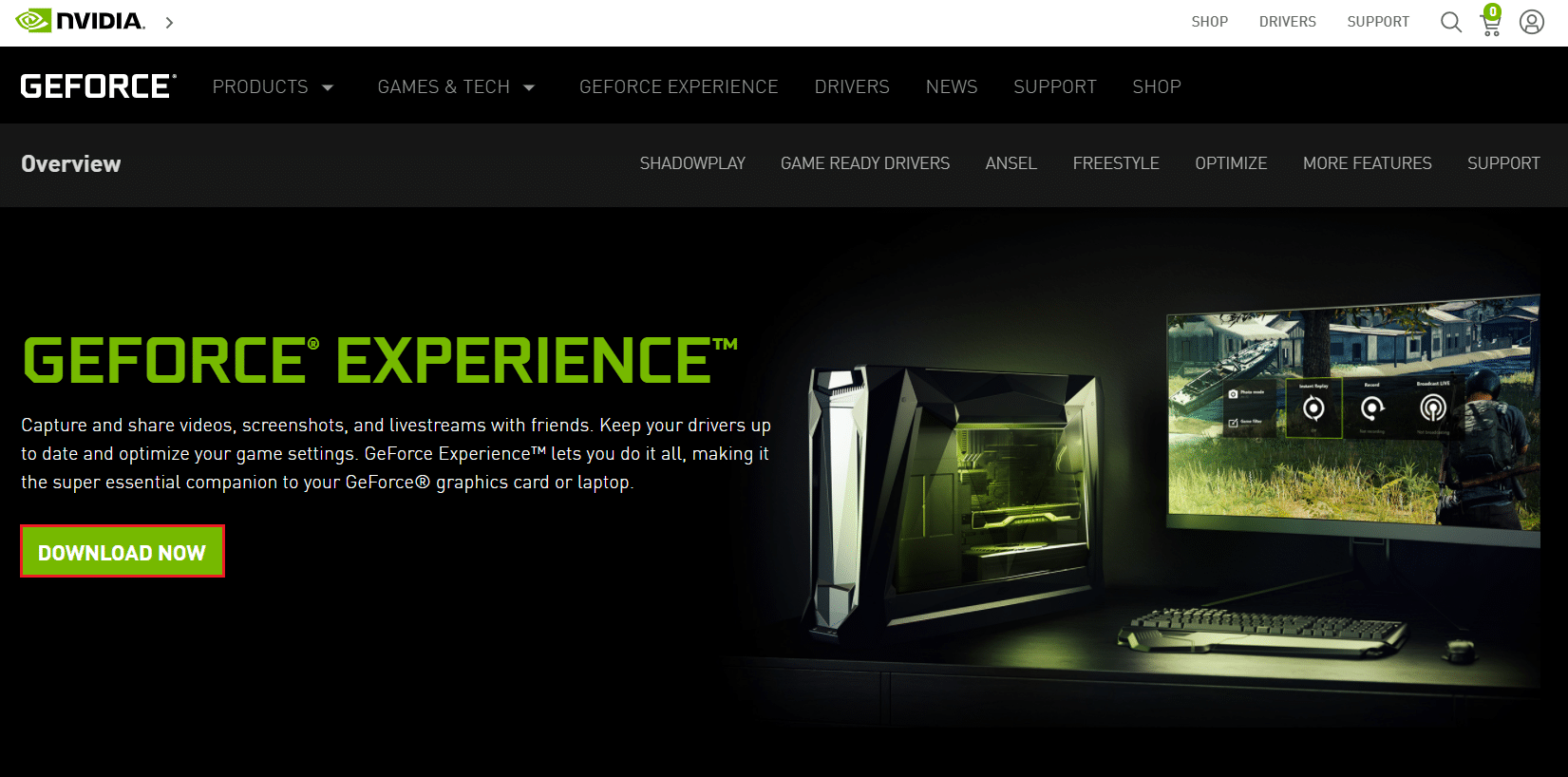
2. Abra GeForce Experience y vaya a la pestaña General .
3. Encienda el interruptor para SUPERPOSICIÓN EN EL JUEGO para habilitarlo, como se muestra a continuación.
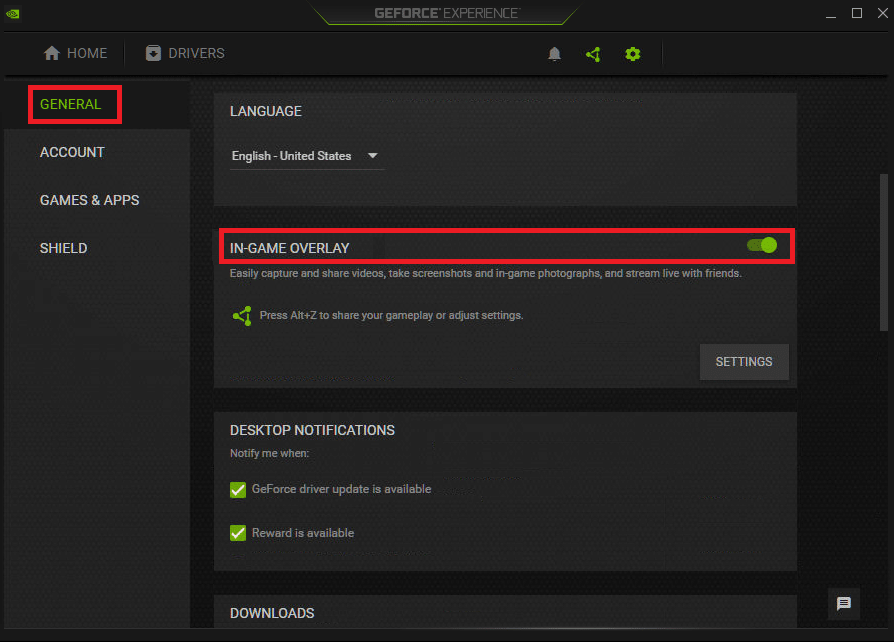
4. Vaya a la pestaña Contador de FPS y elija la esquina donde desea que aparezca en su PC con Windows.
5. Abre tu juego y presiona las teclas Alt + Z para abrir la superposición de FPS.
Lea también: Arreglar los auriculares Xbox One que no funcionan
Preguntas frecuentes (FAQ)
Q1. ¿Hay un contador de FPS en Windows 10?
Respuesta El contador de FPS en Windows 10 está integrado. Es compatible con la barra de juegos de Windows 10. No necesita instalar nada, y puede usar el contador de FPS para monitorear la velocidad de fotogramas fijándolo a la pantalla.
Q2. ¿Cuántos fotogramas por segundo tiene una PC para juegos?
Respuesta 30 fotogramas por segundo es el nivel de rendimiento al que apuntan la mayoría de las consolas y las PC de juegos baratas. Tenga en cuenta que la tartamudez sustancial aparece a menos de 20 cuadros por segundo, por lo tanto, cualquier cosa por encima de eso se considera observable. La mayoría de las PC para juegos apuntan a una velocidad de cuadro de 60 cuadros por segundo o más.
Recomendado:
- Cómo arreglar iconos en el escritorio
- Cómo usar los códigos de colores de Minecraft
- Los 23 mejores hacks de ROM de SNES que vale la pena probar
- ¿Cuánta RAM es suficiente?
Todos estos programas gratuitos de contador de FPS para sistemas Windows no consumen muchos recursos del sistema. Son pequeños y livianos, por lo que su juego tendrá acceso a la mayoría, si no a todos, los recursos de su sistema. Esperamos que esta información te haya ayudado a decidir cuál es el mejor contador de FPS para Windows 10 . Si tiene alguna consulta/sugerencia con respecto a este artículo, no dude en dejarla en la sección de comentarios a continuación.
